怎么使得硬盘越来越大,改变MBR分区表模式是关键,mbr...
随着系统的更新,mbr也渐渐的退出了舞台,有网友提出怎么mbr转gpt模式,小编这就告诉你们关于mbr转gpt的技巧。
怎么使得硬盘越来越大,改变MBR分区表模式是关键,mbr转gpt模式就可以,下面,小编就教大家mbr转gpt的方法。
电脑mbr转gpt图文教程
打开开始菜单,找到运行,输入命令:“cmd”

mbr(图1)
输入命令“diskpart”
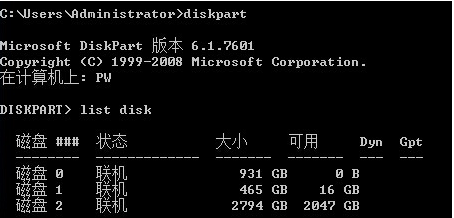
mbr(图2)
转换的是磁盘2,于是我们输入命令“select disk=2”

mbr(图3)
小编教你电脑开机蓝屏怎么办
使用电脑的朋友们,你们遇到过开机的时候系统蓝屏吗?小编就遇到过这种情况刚开机什么画面都没有,有的只是蓝色的屏幕.不过小编并干着急,那么当开机蓝屏时候,该怎么解决呢?
选择好目标磁盘之后,输入命令“convert gpt”。

mbr(图4)
用“list disk ”命令就可以看到在磁盘后面的gpt项

mbr(图5)
将它设为一个分区
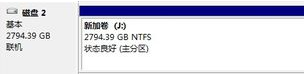
mbr(图6)
至此,电脑mbr转gpt的操作流程就到这里了,学着试操作一下吧。有什么问题的欢迎到“系统之家一键重装”官方客服,小编在那里为你解答。
以上就是电脑技术教程《小编教你电脑mbr转gpt》的全部内容,由下载火资源网整理发布,关注我们每日分享Win12、win11、win10、win7、Win XP等系统使用技巧!小编教你怎么重装电脑系统
对于电脑新手来说,使用U盘重装,可能是比较难,那是因为没有一个好的工具软件,以及教程如果有一款易操作的工具软件来电脑系统,就不会不懂得怎么






